Como usar a alça de preenchimento no excel?
No Excel, Fill Handle é uma ferramenta que preenche automaticamente linhas/colunas seguindo o padrão de valores das células selecionadas e cria uma lista de séries.
A alça de preenchimento é uma pequena caixa preta sempre disponível no canto inferior direito de cada célula, e os usuários só precisam clicar e arrastá-la com o mouse ou tocar duas vezes nela e ela preencherá automaticamente as células e criará uma série baseada nos valores que você possui nas células selecionadas.
A alça de preenchimento pode ser usada para preencher células automaticamente com base no valor que você tem nas células iniciais a partir das quais deseja criar uma lista.
O processo de utilização da alça de preenchimento para preencher automaticamente a lista com qualquer tipo de valor, como números, datas, dias da semana e fórmulas, é o mesmo e temos alguns exemplos listados abaixo para ajudá-lo a entender como funciona a alça de preenchimento.
Use a alça de preenchimento para preencher automaticamente o modelo de série numérica arrastando e soltando.
- Primeiro, insira o valor em uma célula a partir da qual deseja iniciar a série, clique e segure a alça de preenchimento e arraste até a célula para a qual deseja copiar a série.
- Depois disso, clique e abra o ícone da alça de preenchimento e selecione a opção “Preencher Série” e sua lista será convertida em uma série com incrementos de 1.
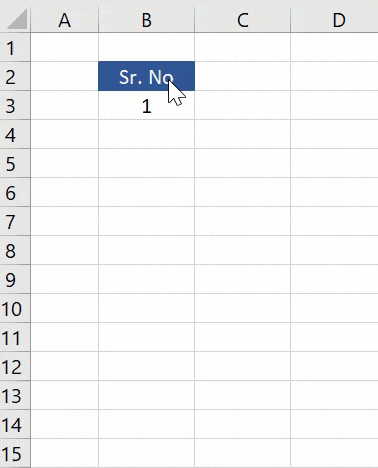
- Ou insira o valor em pelo menos duas células para criar um padrão a ser seguido pela alça de preenchimento.
- Depois disso, selecione ambas as células e passe o cursor do mouse sobre o canto inferior direito da célula e um ícone de sinal de mais (+) (alça de preenchimento) aparecerá.
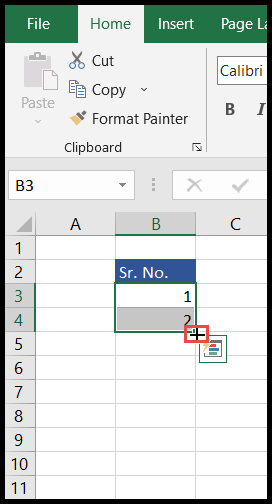
- Agora clique e segure o botão do mouse e arraste até a célula na qual deseja preencher automaticamente o padrão.
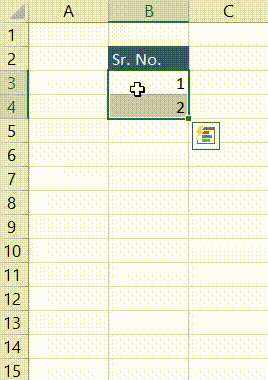
Use a alça de preenchimento para preencher automaticamente o modelo de série numérica usando um clique duplo
Você também pode preencher células automaticamente simplesmente clicando duas vezes na alça de preenchimento, mas para fazer isso você deve ter dados em colunas adjacentes.
- Primeiro, insira os valores em pelo menos duas células para criar um padrão a ser seguido pela alça de preenchimento.
- Depois disso, selecione ambas as células e coloque o cursor do mouse no canto inferior direito da célula, e um ícone de sinal de mais (+) aparecerá.
- Agora basta clicar duas vezes e seu modelo será copiado para células com dados em células adjacentes.
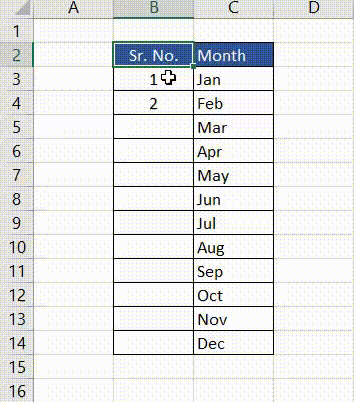
Nos exemplos acima, usamos o padrão de incremento 1 nas duas primeiras células selecionadas, então a alça de preenchimento seguiu o mesmo padrão e preencheu automaticamente as células seguindo o mesmo padrão incremental.
Use a alça de preenchimento para preencher datas automaticamente
A alça de preenchimento oferece diferentes opções de escolha no ícone da alça de preenchimento com base nos valores inseridos na célula para criar uma lista. Na imagem abaixo você pode ver que consideramos o valor da célula como uma data.
E quando usamos a alça de preenchimento para preencher automaticamente as células e clicamos no ícone da alça de preenchimento, ele nos mostrou mais opções relacionadas a datas como “Preencher dias, preencher dias da semana, preencher meses, preencher anos”.
E você pode escolher qualquer uma das opções de acordo com os requisitos da sua lista.
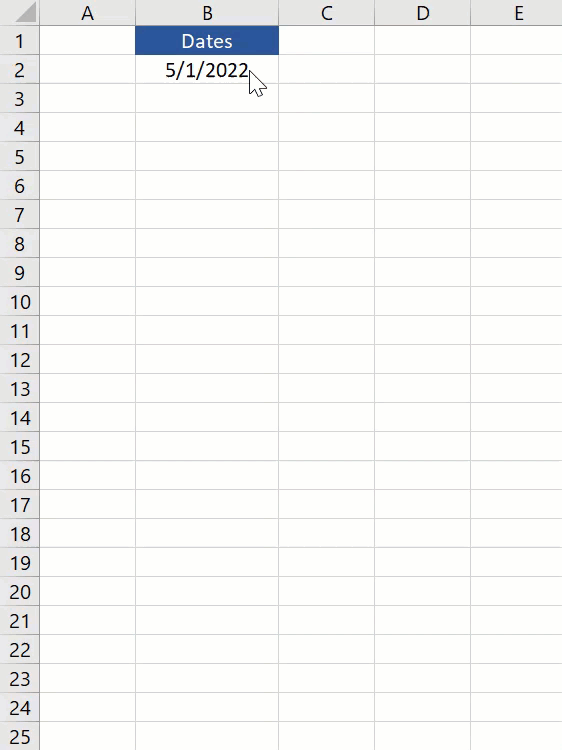
Opções de alça de preenchimento
Algumas das opções do ícone da alça de preenchimento, como “Copiar células, Preencher série, Preencher apenas formatação, Preencher sem formatação e Preencher Flash” permanecem constantes todas as vezes, mas algumas opções podem variar dependendo das configurações. valores de células.
Por exemplo, se o valor da sua célula for o nome de um dia, ele mostrará 2 a 3 opções adicionais relacionadas apenas à formatação do nome do dia. Descrevemos algumas opções de alça de preenchimento amplamente utilizadas abaixo:
- Copiar células: esta opção simplesmente copia e cola o valor das células selecionadas.
- Preencher série: esta opção preenche células serialmente com incrementos de 1.
- Preencher apenas formatação: esta opção preenche apenas a formatação nas células e não nos valores.
- Preencher sem formatação: esta opção preenche as células com base no padrão de valores sem copiar a formatação.
- Preencher dias: esta opção preenche células com uma série de nomes de dias.
- Preencher Dias da Semana: Esta opção preenche as células com os nomes dos dias, exceto finais de semana (sábado e domingo).
- Preencher Meses: Esta opção cria a lista incrementando apenas os meses e a data e o ano permanecem constantes.
- Preencher Anos: Esta opção cria a lista incrementando apenas os anos e a data e o mês permanecem constantes.